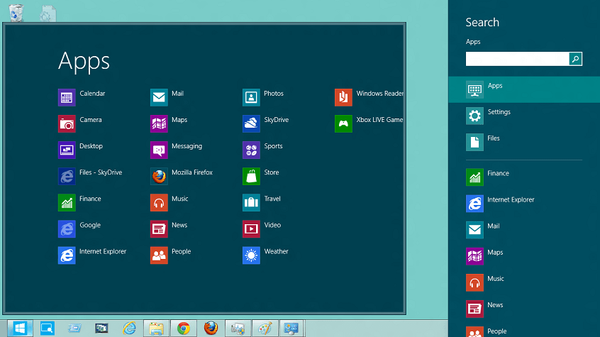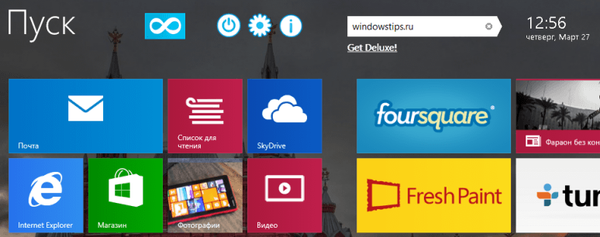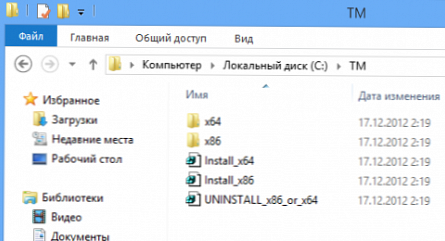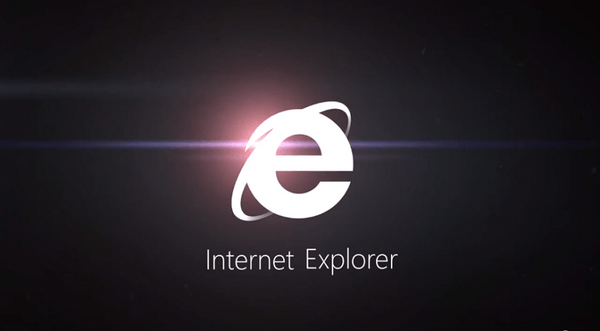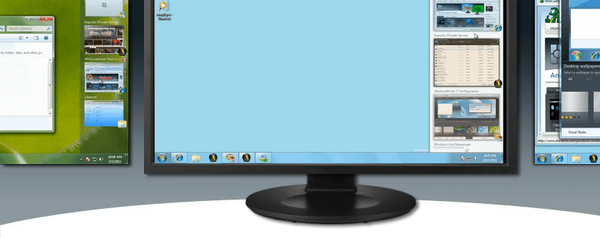Czy ci się to podoba, czy nie, ekran startowy z Windows 8 nigdzie nie pójdzie. Wielu przyzwyczaiło się do tego z wielkim trudem, a ktoś właśnie wrócił do systemu Windows 7, nawet nie próbując instalować jednego z wielu programów, które zwracają stare menu Start. Mówiłem już o kilku podobnych aplikacjach, w tym Pokki i Classic Shell, a dziś w centrum naszej uwagi jest inne podobne rozwiązanie o nazwie Start Menu Reviver. Jest to świetna opcja dla zapalonych użytkowników menu Start, którzy uważają, że ekran główny systemu Windows 8 tylko ich spowalnia. Start Menu Reviver zapewnia prawie wszystkie funkcje ekranu głównego i umożliwia dostęp do programów, ustawień, plików i ulubionych stron internetowych bezpośrednio z pulpitu.
Jaka jest zatem różnica między Reviver Menu Start a innymi podobnymi aplikacjami? Być może jest to elegancki interfejs i wiele funkcji. Pierwszą i główną funkcją jest funkcja tworzenia witryn i aplikacji kafelkowych. Rzeczywiście, menu startowe programu ma kafelki, które umożliwiają otwieranie aplikacji i różnych elementów systemu operacyjnego. Ponadto w menu znajduje się pasek nawigacyjny, który zapewnia szybki dostęp do kont użytkowników, centrum kontroli sieci i udostępniania, najnowszych plików, funkcji wyszukiwania, zadań, konsoli Run i zainstalowanych aplikacji..
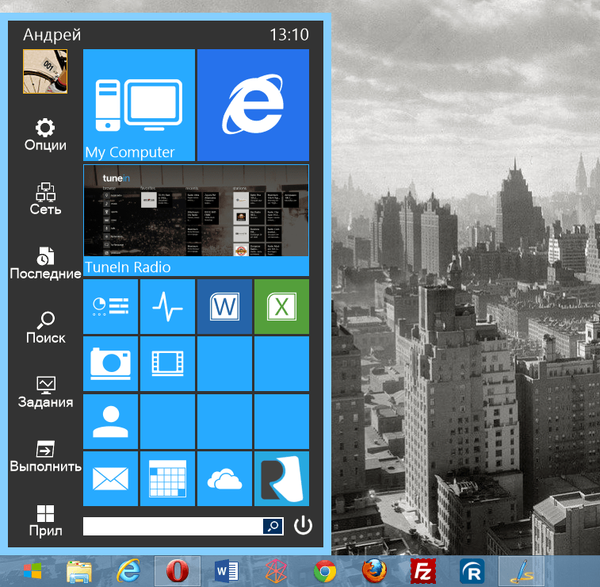
Przycisk „Opcje” umożliwia szybki dostęp do różnych ustawień i obszarów systemu operacyjnego - „Panel sterowania”, „Menedżer urządzeń”, „Ustawienia menu Start”, „Zapora systemu Windows” i wiele więcej.

Przyjrzyjmy się teraz jednej z najciekawszych funkcji aplikacji, a mianowicie dodawaniu kafelków. Aby to zrobić, kliknij prawym przyciskiem myszy jeden z pustych kwadratów mozaiki z aplikacjami, a następnie wybierz „Dodaj kafelek”.
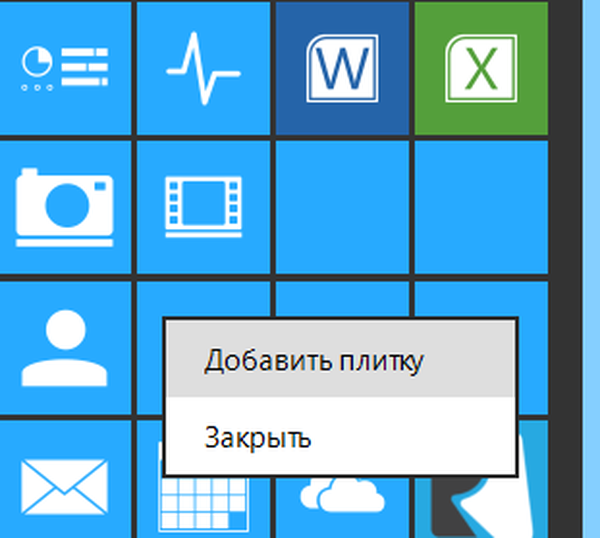
Na ekranie pojawi się specjalne okno, w którym możesz określić nazwę kafelka, skrót (plik lub plik wykonywalny programu lub adres URL), kolor i ikonę kafelka. Aplikacja zawiera różne ikony najpopularniejszych programów (Photoshop, Firefox, Chrome, Google Earth, Picasa itp.). Ponadto, jako ikona, możesz wybrać dowolny obraz na komputerze.
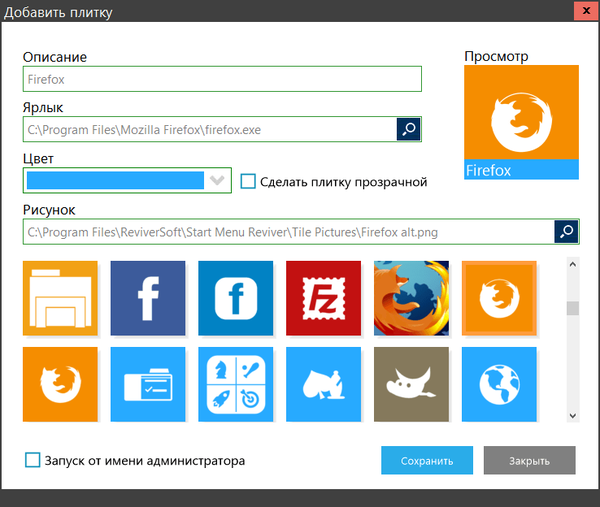
Dzięki Start Menu Reviver możesz także wyszukiwać lub uruchamiać Nowoczesne aplikacje bez otwierania ekranu startowego. Możesz łatwo uzyskiwać dostęp do aplikacji, plików, folderów i innych elementów za pomocą pola wyszukiwania. Jeśli klikniesz zielony trójkąt w prawym górnym rogu, otworzy się menu rozwijane, w którym możesz określić typ zawartości, którą chcesz otworzyć. Mogą to być klasyczne programy, nowoczesne aplikacje, dokumenty itp..

Użytkownicy często narzekają na nieintuicyjne umieszczanie ustawień zasilania w systemie Windows. Deweloperzy Start Menu Reviver zadbali również o tę irytację, dodając do swojego programu natychmiastowy i wygodny dostęp do przycisków do wyłączania komputera, ponownego uruchamiania, hibernacji i tak dalej..
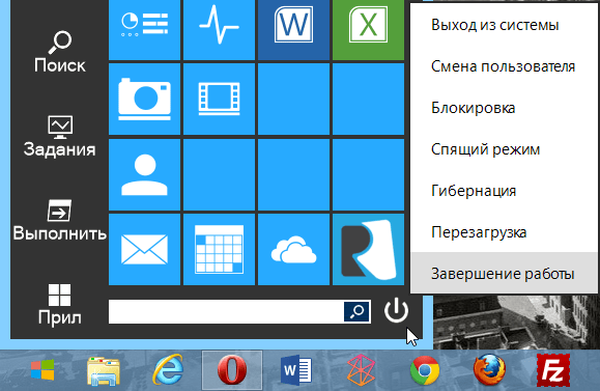
Aby przejść do okna ustawień aplikacji, kliknij prawym przyciskiem myszy przycisk „Start” i wybierz „Opcje”. W ustawieniach możesz zmienić język, skonfigurować automatyczne aktualizacje, wybrać styl przycisku Start, zmienić schemat kolorów elementów interfejsu itp..
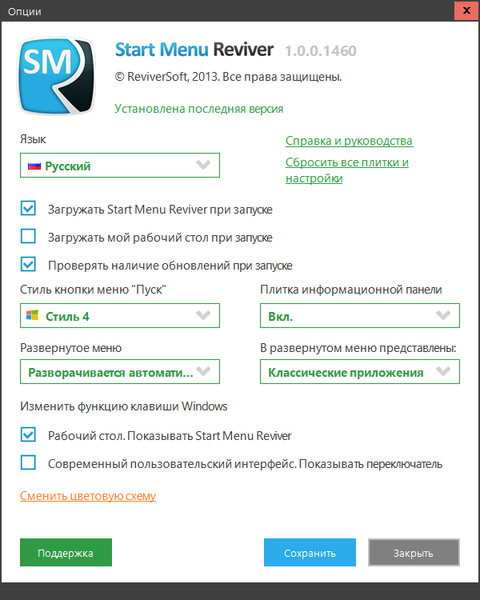
Start Menu Reviver jest przeznaczony do pracy tylko w systemie Windows 8 i Windows 7.
Pobierz Start Menu Reviver
Miłego dnia!